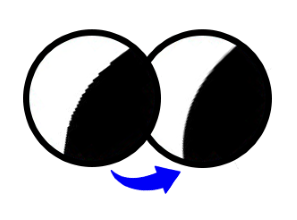
사실적인 이미지를 만드는 것은 색상, 질감 및 선 두께의 올바른 조합이 필요하기 때문에 어렵습니다. 앨리어싱은 컴퓨터 그래픽 관련 이미지를 만들 때 발생하는 문제입니다. 사실적인 이미지를 만들려면 들쭉날쭉한 선을 부드럽게 하는 앤티앨리어싱을 수행해야 합니다. 앤티앨리어싱은 화면의 그래픽을 더 매끄럽게 보이게 하는 기술입니다. 개체의 가장자리에 알고리즘을 적용하여 더 매끄럽고 덜 들쭉날쭉하게 만듭니다. 작업 중인 아트의 유형에 따라 다양한 유형의 앤티앨리어싱 기술을 적용할 수 있습니다. 앨리어싱은 인접한 픽셀 사이에 높은 대비가 있을 때 발생합니다. 이로 인해 선이 만나거나 교차하는 들쭉날쭉한 선과 계단식 곡선이 생길 수 있습니다. 이 문서는 C#을 사용하는 Computer Graphics의 앤티앨리어싱에 관한 것입니다. C#에서 선, 곡선 및 텍스트에 앤티앨리어싱을 사용하는 방법을 배웁니다.
이 기사에서 다룰 주제는 다음과 같습니다.
C# Computer Graphics Antialiasing API - 무료 다운로드
C#에서 앤티앨리어싱을 구현하기 위해 Aspose.Drawing for .NET API를 사용합니다. 이 교차 플랫폼 2D 그래픽 라이브러리를 사용하면 프로그래밍 방식으로 텍스트, 형상 및 이미지를 그릴 수 있습니다. 또한 지원되는 파일 형식을 로드, 저장 및 조작할 수 있습니다.
API의 DLL을 다운로드하거나 NuGet을 사용하여 설치하십시오.
PM> Install-Package Aspose.Drawing
C#에서 선과 곡선을 사용한 앤티앨리어싱
아래 단계에 따라 C#에서 앤티앨리어싱을 사용하여 선과 곡선을 쉽게 그릴 수 있습니다.
- 먼저 Bitmap 클래스의 인스턴스를 만듭니다.
- 다음으로 Bitmap 객체와 함께 Graphics.FromImage() 메서드를 사용하여 Graphics 클래스 객체를 만듭니다.
- 그런 다음 스무딩 모드를 AntiAlias로 설정합니다.
- 한편 지정된 색상과 크기로 Pen 클래스 객체를 초기화합니다.
- 그런 다음 해당 방법을 사용하여 원하는 선, 곡선 또는 기타 개체를 그립니다.
- 마지막으로 Save() 메서드를 호출하여 지정된 이미지 경로에 출력 이미지를 저장합니다.
다음 코드 샘플은 C#에서 선과 곡선으로 앤티앨리어싱을 구현하는 방법을 보여줍니다.
// 이 코드 예제는 선과 곡선으로 앤티앨리어싱을 구현하는 방법을 보여줍니다.
// 비트맵 만들기
Bitmap bitmap = new Bitmap(500, 500, System.Drawing.Imaging.PixelFormat.Format32bppPArgb);
// 그래픽 객체 초기화
Graphics graphics = Graphics.FromImage(bitmap);
// smoothin 모드 설정
graphics.SmoothingMode = System.Drawing.Drawing2D.SmoothingMode.AntiAlias;
graphics.Clear(Color.White);
// 펜 초기화
Pen pen = new Pen(Color.Black, 5);
// 타원 그리기
graphics.DrawEllipse(pen, 10, 10, 980, 780);
// 곡선 그리기
graphics.DrawCurve(pen, new Point[] { new Point(10, 700), new Point(250, 500), new Point(500, 10), new Point(750, 500), new Point(990, 700) });
// 선을 그리다
graphics.DrawLine(pen, 20, 20, 980, 780);
// 이미지 저장
bitmap.Save("C:\\Files\\Antialiasing.png");
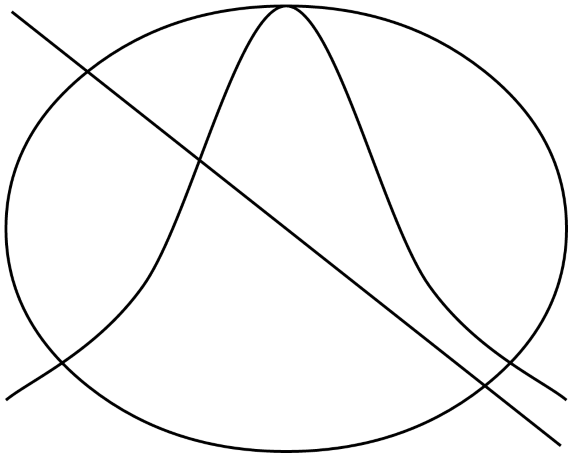
C#에서 선과 곡선을 사용한 앤티앨리어싱
C#에서 텍스트를 사용한 앤티앨리어싱
마찬가지로 아래 단계에 따라 C#의 텍스트에 앤티앨리어싱을 사용할 수 있습니다.
- 먼저 Bitmap 클래스의 인스턴스를 만듭니다.
- 다음으로 Bitmap 객체와 함께 Graphics.FromImage() 메서드를 사용하여 Graphics 클래스 객체를 만듭니다.
- 그런 다음 지정된 색상으로 Brush 클래스 객체를 초기화합니다.
- 한편 TextRenderingHint를 AntiAlias로 설정합니다.
- 그런 다음 DrawString() 메서드를 사용하여 텍스트를 작성합니다.
- 마지막으로 Save() 메서드를 호출하여 지정된 이미지 경로에 출력 이미지를 저장합니다.
다음 코드 샘플은 C#에서 텍스트로 앤티앨리어싱을 구현하는 방법을 보여줍니다.
// 이 코드 예제는 선과 곡선으로 앤티앨리어싱을 구현하는 방법을 보여줍니다.
// 비트맵 만들기
Bitmap bitmap = new Bitmap(500, 500, System.Drawing.Imaging.PixelFormat.Format32bppPArgb);
// 그래픽 객체 초기화
Graphics graphics = Graphics.FromImage(bitmap);
// smoothin 모드 설정
graphics.SmoothingMode = System.Drawing.Drawing2D.SmoothingMode.AntiAlias;
graphics.Clear(Color.White);
// 글꼴 패밀리 정의
FontFamily fontFamily = new FontFamily("Arial");
// 글꼴 정의
Font font = new Font(fontFamily, 30, FontStyle.Regular, GraphicsUnit.Pixel);
// 솔리드 브러시 초기화
SolidBrush solidBrush = new SolidBrush(Color.FromArgb(255, 0, 0, 255));
// 텍스트 렌더링 힌트가 있는 문자열을 SingleBitPerPixel로 그립니다.
graphics.TextRenderingHint = TextRenderingHint.SingleBitPerPixel;
graphics.DrawString("This is Single Bit Per Pixel String!", font, solidBrush, new PointF(10, 10));
// AntiAlias로 텍스트 렌더링 힌트를 사용하여 문자열을 그립니다.
graphics.TextRenderingHint = TextRenderingHint.AntiAlias;
graphics.DrawString("This is Anti Alias String!", font, solidBrush, new PointF(10, 60));
// 이미지 저장
bitmap.Save("C:\\Files\\AntialiasingText.png");
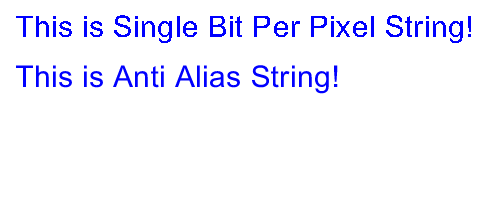
C#에서 텍스트를 사용한 앤티앨리어싱
무료 임시 라이선스 받기
무료 임시 라이선스를 받아 평가 제한 없이 Aspose.Drawing for .NET을 사용해 볼 수 있습니다.
결론
이 기사에서는 C#에서 프로그래밍 방식으로 안티앨리어싱 기술을 구현하는 방법을 배웠습니다. 또한 문서를 사용하여 Aspose.Drawing for .NET에 대해 자세히 알아보고 API에서 지원하는 다양한 기능을 탐색할 수 있습니다. 모호한 점이 있는 경우 무료 지원 포럼에서 언제든지 문의해 주십시오.